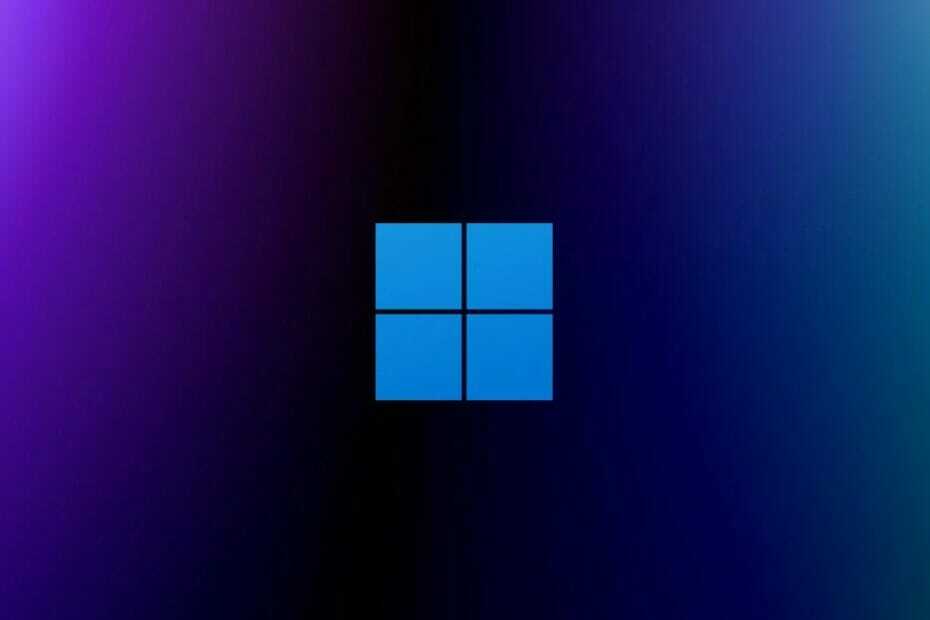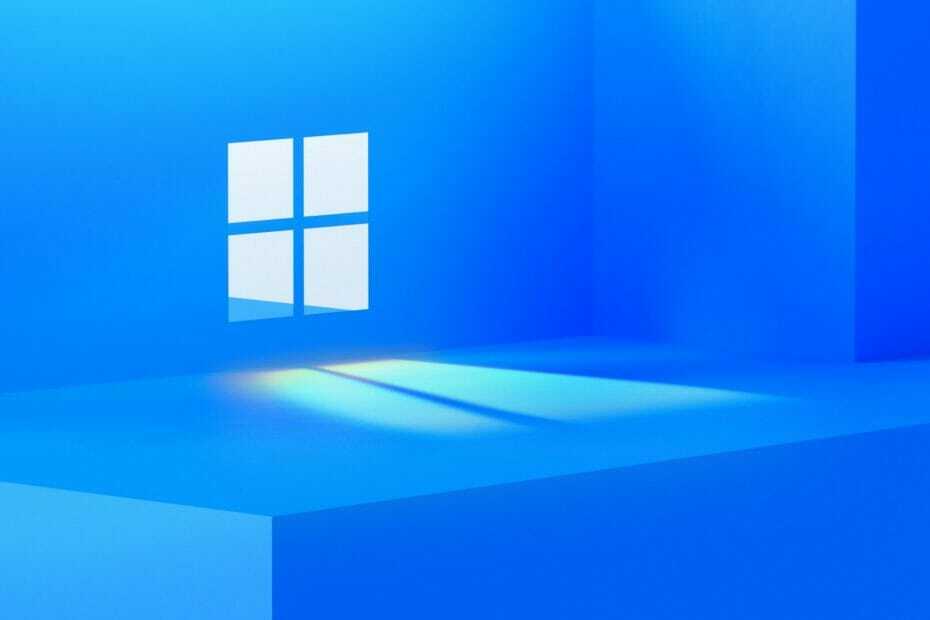- Anda dapat dengan mudah memperbaiki hampir setiap kesalahan disk Windows 11 dengan menerapkan perintah CHKDSK.
- Ada beberapa parameter yang dapat Anda tambahkan untuk mendapatkan hasil yang berbeda.
- Kesalahan disk dapat disebabkan oleh banyak faktor seperti pemadaman listrik atau kerusakan firmware.
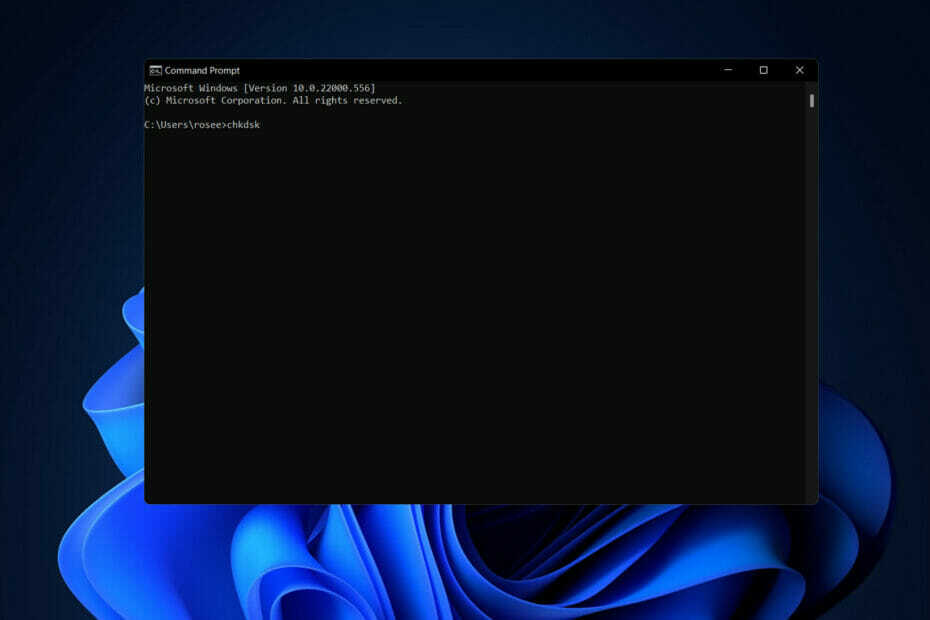
xINSTAL DENGAN MENGKLIK FILE DOWNLOAD
Perangkat lunak ini akan memperbaiki kesalahan umum komputer, melindungi Anda dari kehilangan file, malware, kegagalan perangkat keras, dan mengoptimalkan PC Anda untuk kinerja maksimal. Perbaiki masalah PC dan hapus virus sekarang dalam 3 langkah mudah:
- Unduh Alat Perbaikan PC Restoro yang datang dengan Teknologi yang Dipatenkan (paten tersedia di sini).
- Klik Mulai Pindai untuk menemukan masalah Windows yang dapat menyebabkan masalah PC.
- Klik Perbaiki Semua untuk memperbaiki masalah yang memengaruhi keamanan dan kinerja komputer Anda
- Restoro telah diunduh oleh 0 pembaca bulan ini.
Check Disk, sering dikenal sebagai chkdsk, adalah aplikasi Windows penting yang digunakan untuk memantau kesehatan hard disk dan perangkat penyimpanan lainnya. Jadi untuk memperbaiki sebagian besar kesalahan disk Windows 11, Anda harus menggunakan perintah ini saja.
Ketika hard drive Anda mulai bekerja dan Anda mulai menerima pesan kesalahan disk, memiliki program Periksa Disk dapat sangat bermanfaat.
Ikuti terus karena kami akan menunjukkan kepada Anda bagaimana menggunakan perintah, tepat setelah kita melihat apa yang dilakukannya secara lebih rinci dan dalam bentuk apa Anda dapat menggunakannya. Ikuti terus kami!
Apa yang dilakukan CHKDSK?
Perintah akan memeriksa kekurangan kecil seperti ketidaksejajaran cap waktu dan data ukuran file pada drive dan memperbaikinya hampir seketika. Masalah yang lebih besar seperti kesalahan fisik akan ditandai dan ditandai sehingga tidak digunakan dan kerusakan dibatasi oleh perangkat lunak drive.
Akibatnya, data Anda pada disk tidak akan terganggu dan hard drive Anda akan terus beroperasi pada kinerja dan efisiensi puncak. Ketika disk diperiksa untuk cacat logis dan fisik, Periksa Disk memeriksa integritas sistem file serta informasi file yang terkandung di dalamnya.
Ini akan secara otomatis memperbaiki kesalahan logis, yang merupakan entri yang rusak di tabel file master disk (struktur penting yang mengarahkan drive cara memesan file).
Di bawah ini, Anda akan menemukan daftar dengan parameter perintah yang dapat Anda gunakan untuk mendapatkan hasil yang berbeda:
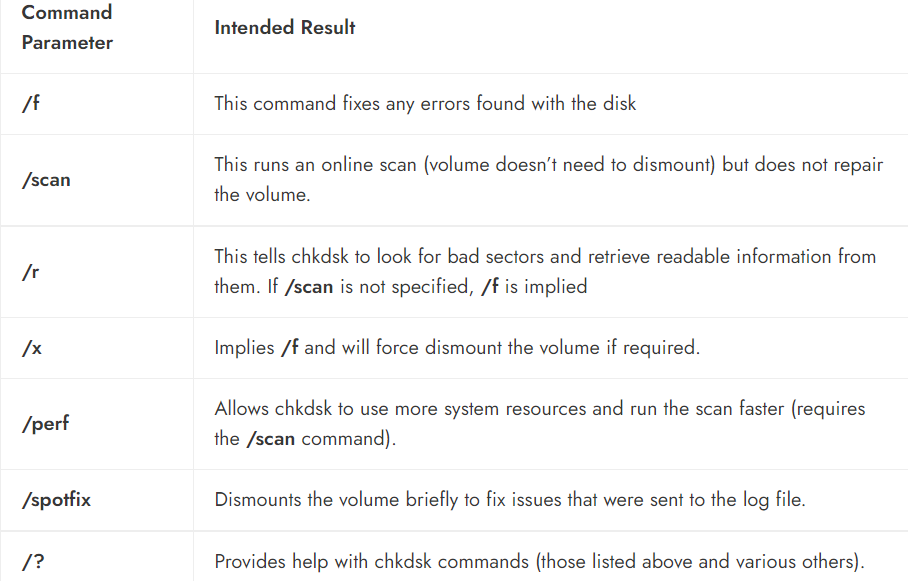
Bahkan jika operasi utilitas Periksa Disk tidak mudah dipahami, seseorang tidak perlu mengetahui secara spesifik untuk mengetahui kapan menggunakannya.
Bagaimana saya bisa memperbaiki kesalahan disk Windows 11?
1. Jalankan CHKDSK
- Anda harus membuka Prompt Perintah dengan menekan jendela + S dan mengetik cmd di dalam. Sebelum mengaksesnya, klik kanan pada hasil teratas dan pilih Jalankan sebagai administrator.
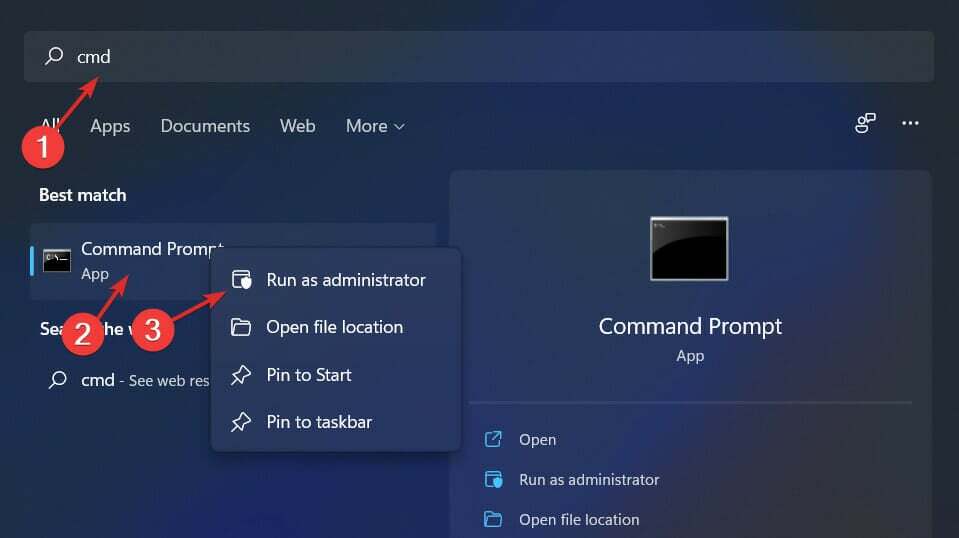
- Satu kali Prompt Perintah terbuka, ketik atau salin tempel pada perintah berikut dan tekan Memasuki untuk menjalankannya:
chkdsk C: /f /r /x
Perhatikan bahwa jika Anda ingin memeriksa partisi lain, Anda harus mengganti C dengan nama partisi itu. Tunggu hingga proses selesai kemudian restart komputer Anda untuk menerapkan perubahan yang dibuat.
- FIX: chkdsk macet di Windows 10/11
- Windows perlu memeriksa salah satu disk Anda untuk konsistensi [PERBAIKI AHLI]
- 3 perangkat lunak pemeriksaan kesehatan HDD terbaik untuk pengguna PC
2. Gunakan pengelola partisi pihak ketiga
-
Unduh Asisten Partisi AOMEI dan instal sesuai dengan langkah-langkah di layar Anda.
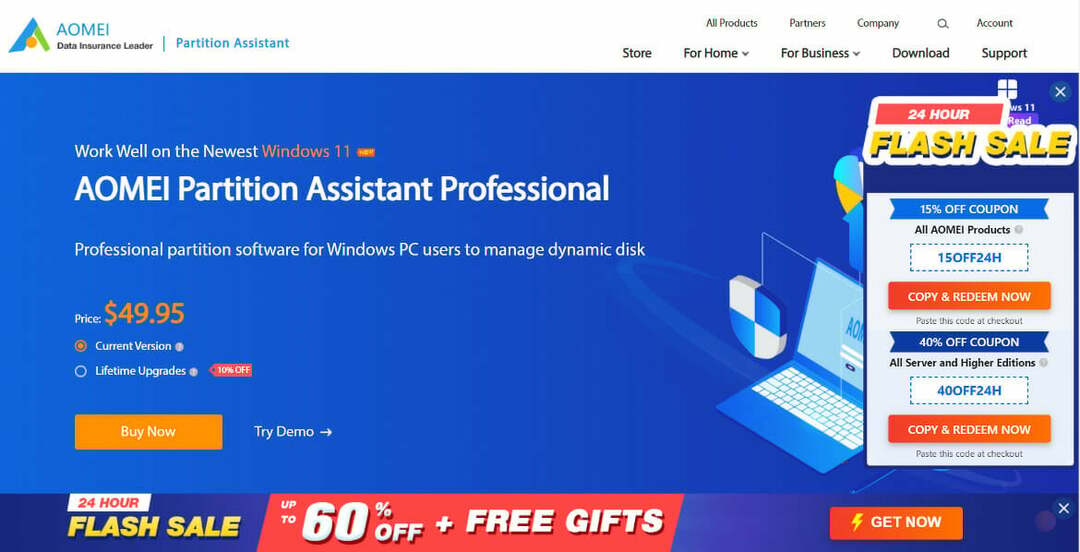
- Pilih partisi yang ingin Anda kerjakan, klik kanan padanya dan pilih Format Partisi.

- Setel partisi baru label, sistem file, dan ukuran cluster, lalu konfirmasikan pilihan Anda dan tekan Melanjutkan.

Meskipun alat bawaan di Windows 11 memungkinkan Anda untuk mengelola partisi komputer Anda, mereka sulit digunakan dan mudah membuat kesalahan saat menggunakannya.
Kiat Ahli: Beberapa masalah PC sulit untuk diatasi, terutama jika menyangkut repositori yang rusak atau file Windows yang hilang. Jika Anda mengalami masalah dalam memperbaiki kesalahan, sistem Anda mungkin rusak sebagian. Kami merekomendasikan menginstal Restoro, alat yang akan memindai mesin Anda dan mengidentifikasi apa kesalahannya.
Klik disini untuk mengunduh dan mulai memperbaiki.
Saat Anda menggunakan manajer partisi khusus, seperti AOMEI Partition Assistant, Anda dapat membuat dan mengelola partisi Anda serta memformat dan menghapusnya, dan melakukan apa pun yang Anda inginkan dengannya tanpa harus khawatir kehilangan apa pun data.
Mengapa saya mendapatkan kesalahan disk Windows 11?
Penyebab umum kegagalan hard drive adalah masalah dengan komponen perangkat keras yang ada di dalam hard disk itu sendiri. Hard disk drive, setelah lebih dari 50 tahun penelitian, jauh dari sempurna dalam kinerjanya.
Ini karena kepala baca/tulis menyentuh atau mencongkel ke dalam disk perangkat, yang mengakibatkan kerusakan pada permukaan magnetik piringan pada perangkat.
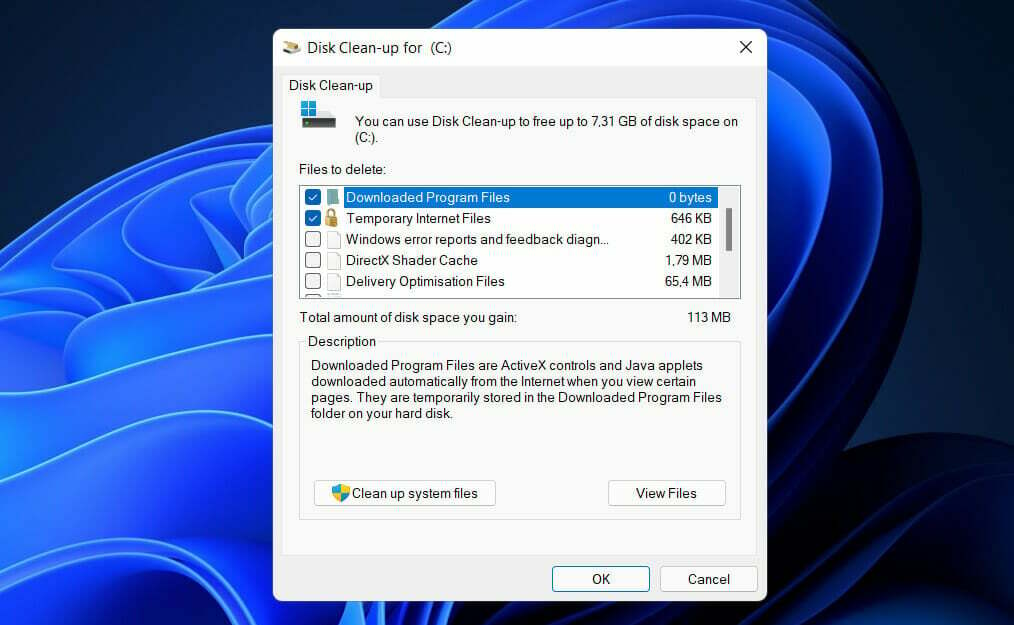
Hanya beberapa tahun yang lalu masalah yang dikenal sebagai BSY ditemukan dalam serangkaian drive yang diproduksi oleh Seagate, yang mengakibatkan kegagalan hard disk drive ini. Kerusakan firmware, seperti ini, dapat menyebabkan disk menjadi tidak terbaca, yang mengakibatkan hilangnya data penting.
Komponen hard disk drive akan rusak parah jika suhu di dalam drive terlalu tinggi. Menanggapi peningkatan suhu, piringan disk mengembang dan kemudian berkontraksi sebagai respons terhadap penurunan suhu.
Hal ini dapat mengakibatkan permukaan magnet yang berubah bentuk yang mengembangkan fraktur mikro, yang merupakan cacat serius yang menghambat transmisi dan penyimpanan data.
Penyebab lainnya adalah lonjakan daya yang terjadi ketika aliran daya terputus untuk waktu yang singkat dan kemudian dihidupkan kembali. Hal ini dapat disebabkan oleh berbagai faktor, mulai dari sambaran petir hingga gangguan saluran listrik.
Jika Anda ingin lebih meningkatkan kinerja dan kesehatan hard drive Anda, lihat cara menjalankan Disk Cleanup di Windows 11.
Atau, jika Anda temukan bahwa hard drive Anda hilang setelah pembaruan Windows 11, jangan ragu untuk mengakses tautan yang ditambatkan untuk mempelajari cara memperbaikinya.
Dan terakhir, pengguna melaporkan bahwa mereka mendapat manfaat dari membaca posting kami di Windows 11 tidak mengenali SSD, karena mereka dapat dengan cepat mengatasi kesalahan tersebut.
Apakah panduan ini bermanfaat bagi Anda? Pastikan untuk memberi tahu kami di bagian komentar di bawah serta seberapa sering Anda menggunakan Check Disk.
 Masih mengalami masalah?Perbaiki dengan alat ini:
Masih mengalami masalah?Perbaiki dengan alat ini:
- Unduh Alat Perbaikan PC ini dinilai Hebat di TrustPilot.com (unduh dimulai di halaman ini).
- Klik Mulai Pindai untuk menemukan masalah Windows yang dapat menyebabkan masalah PC.
- Klik Perbaiki Semua untuk memperbaiki masalah dengan Teknologi yang Dipatenkan (Diskon Eksklusif untuk pembaca kami).
Restoro telah diunduh oleh 0 pembaca bulan ini.